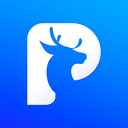ssd系统安装教程,SSD系统安装教程
时间:2024-12-21 来源:网络 人气:394
SSD系统安装教程

一、准备工作

在开始安装之前,请确保您已准备好以下物品:
一块SSD硬盘
一个U盘(至少8GB容量)
操作系统安装镜像文件
一台可正常工作的电脑
二、制作启动U盘
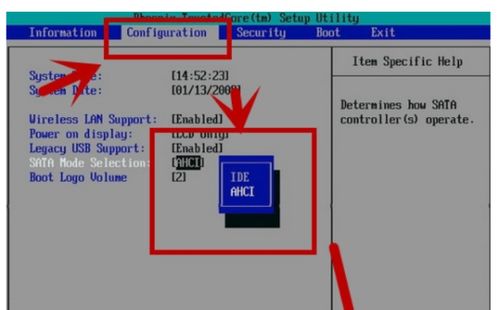
1. 下载并安装U盘启动制作工具,如“大白菜U盘启动盘制作工具”。
2. 将U盘插入电脑,运行制作工具。
3. 在工具中选择操作系统安装镜像文件,点击“制作启动盘”按钮。
4. 等待制作完成,取出U盘。
三、进入BIOS设置
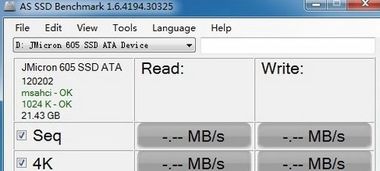
1. 重启电脑,在启动过程中按下F2、Del或F10等键进入BIOS设置界面。
2. 在BIOS设置中找到“Boot”或“Boot Options”选项。
3. 将“Boot Device Priority”或“Boot Order”设置为“U盘”。
4. 保存设置并退出BIOS,电脑将重启并从U盘启动。
四、安装操作系统
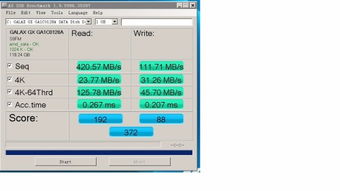
1. 从U盘启动后,进入操作系统安装界面。
2. 根据提示选择安装语言、时间和键盘布局。
3. 选择安装类型,一般选择“自定义(高级)”。
4. 在分区选择界面,将SSD硬盘的所有分区删除,创建一个新的主分区。
5. 将主分区格式化为NTFS或FAT32格式。
6. 点击“下一步”,开始安装操作系统。
五、安装驱动程序

1. 安装完成后,重启电脑。
2. 进入BIOS设置,将启动顺序改为硬盘启动。
3. 重启电脑,进入操作系统。
4. 在网上下载并安装SSD硬盘的驱动程序。
六、优化SSD性能
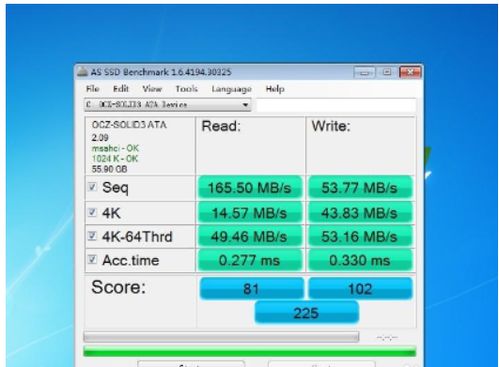
1. 在“控制面板”中找到“系统”选项。
2. 点击“系统保护”,选择“系统”,然后点击“配置”。
3. 在“系统保护设置”中,将“系统还原”设置为“关闭”。
4. 在“性能”选项中,将“视觉效果”设置为“调整为最佳性能”。
5. 在“电源选项”中,将“电源计划”设置为“高性能”。
通过以上步骤,您已经成功将操作系统安装在SSD硬盘上。现在,您的电脑将拥有更快的读写速度,带来更流畅的使用体验。
教程资讯
教程资讯排行